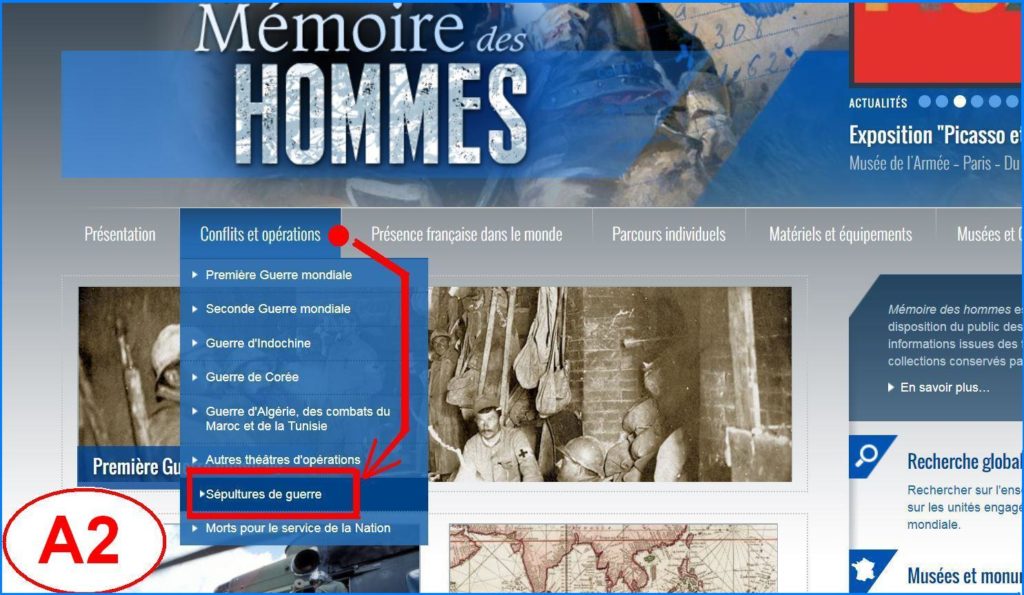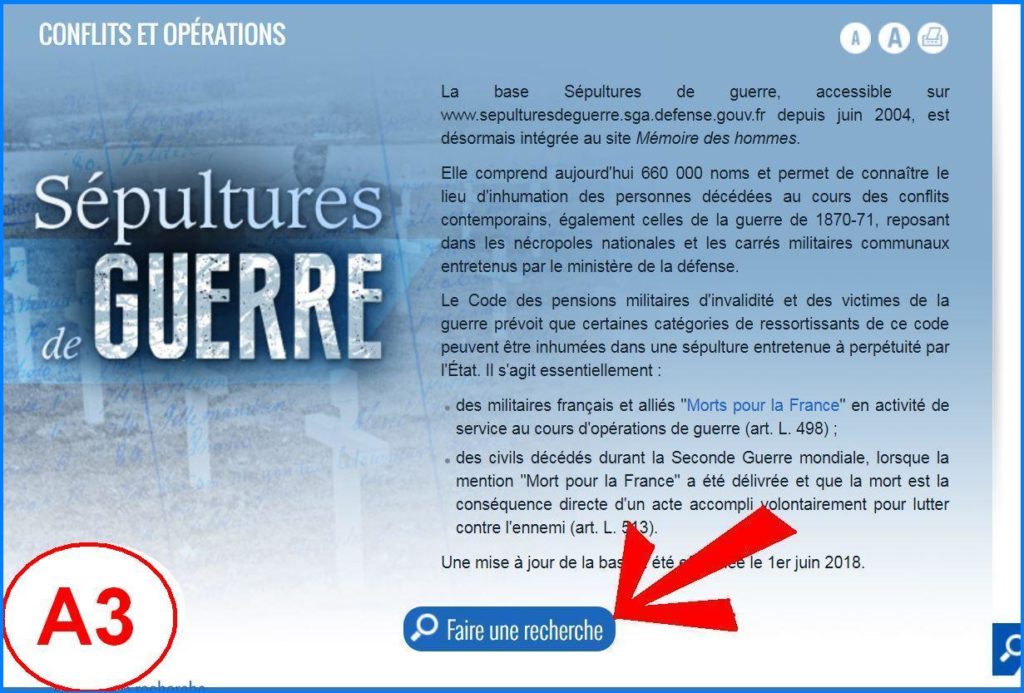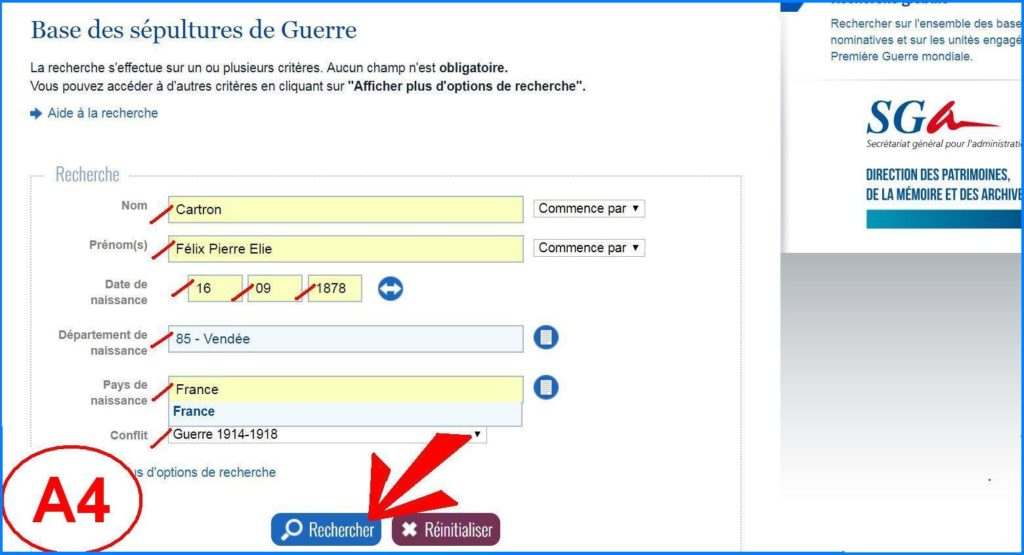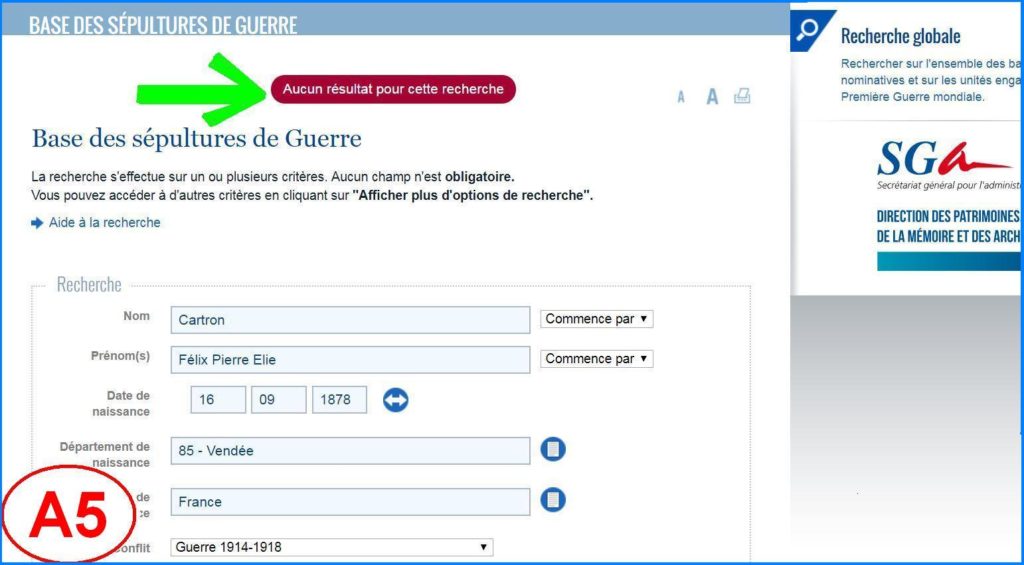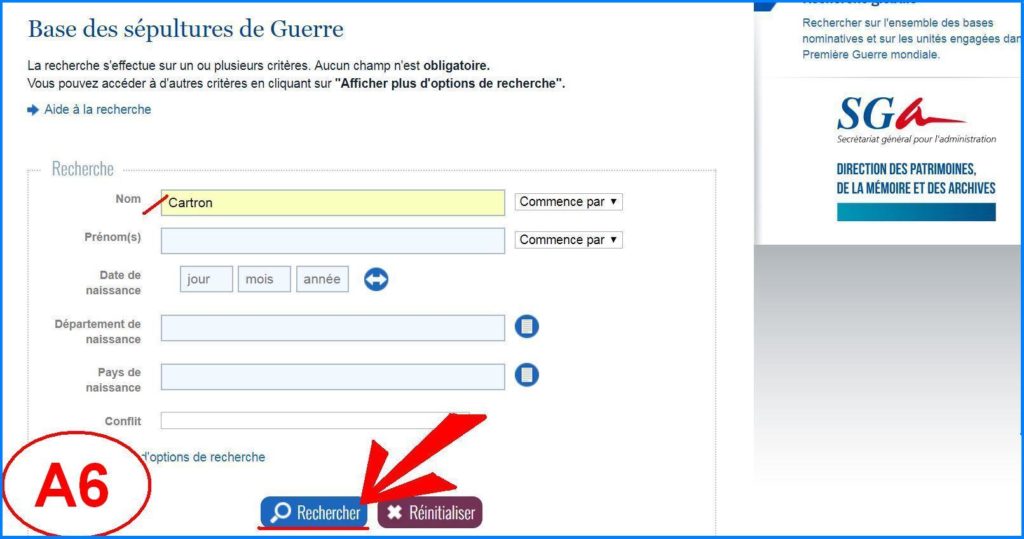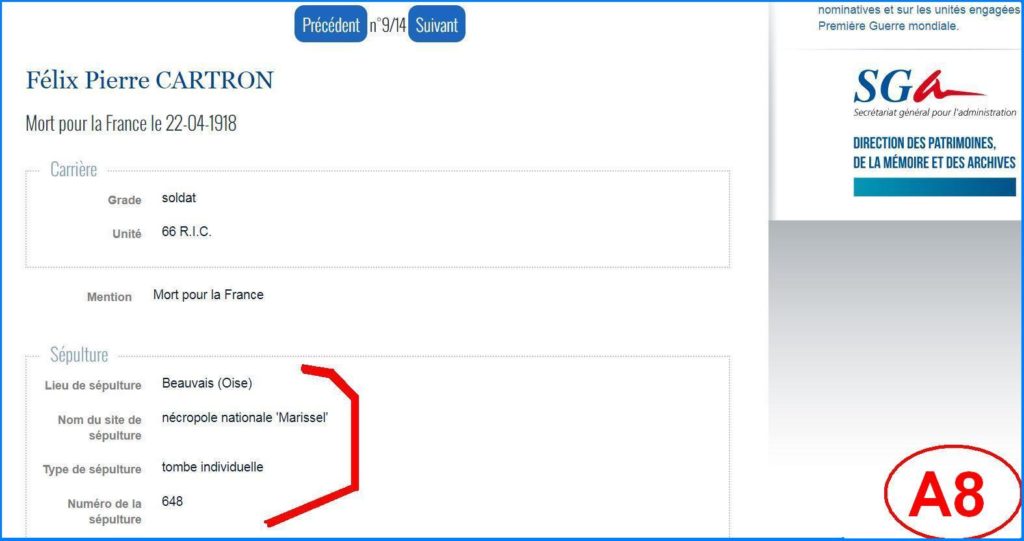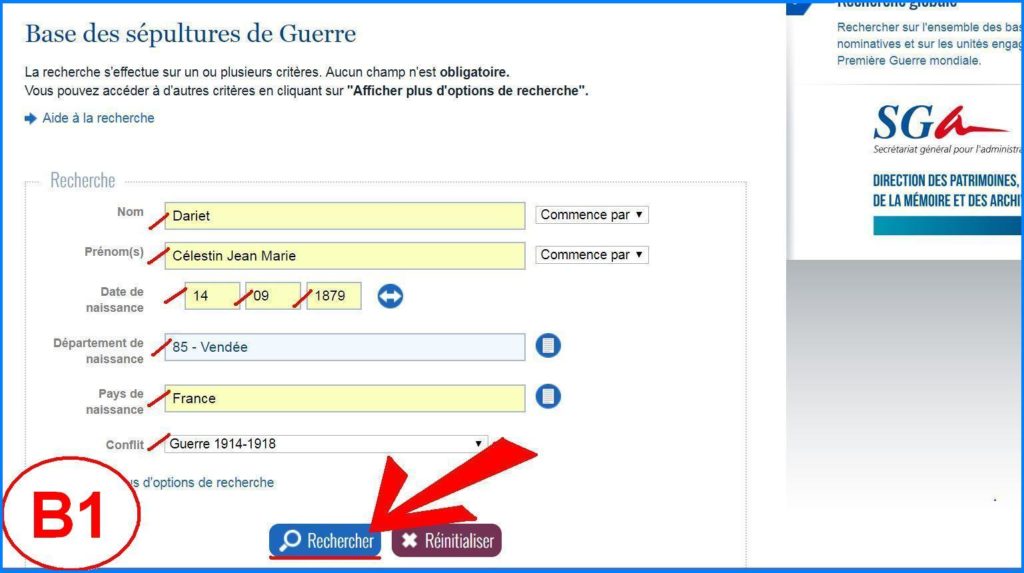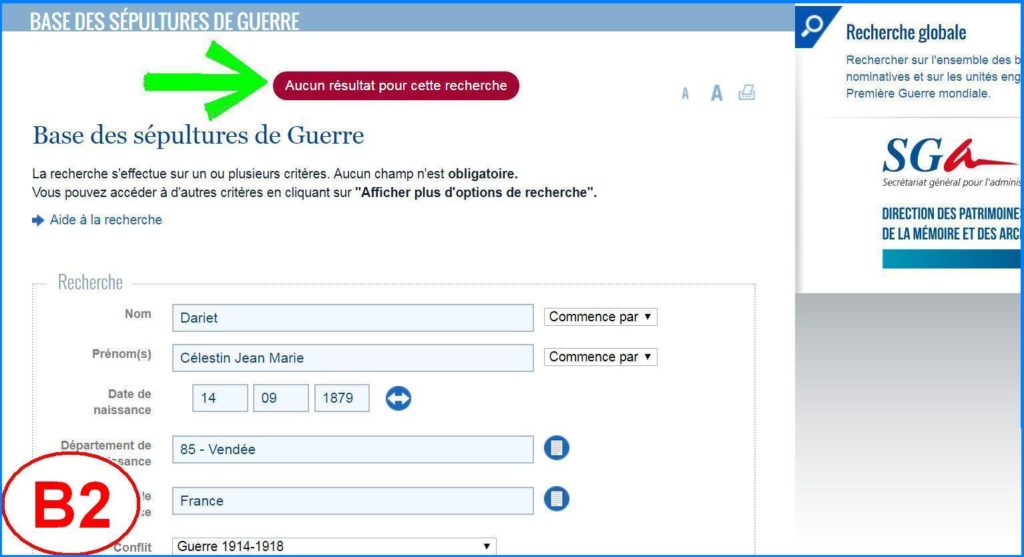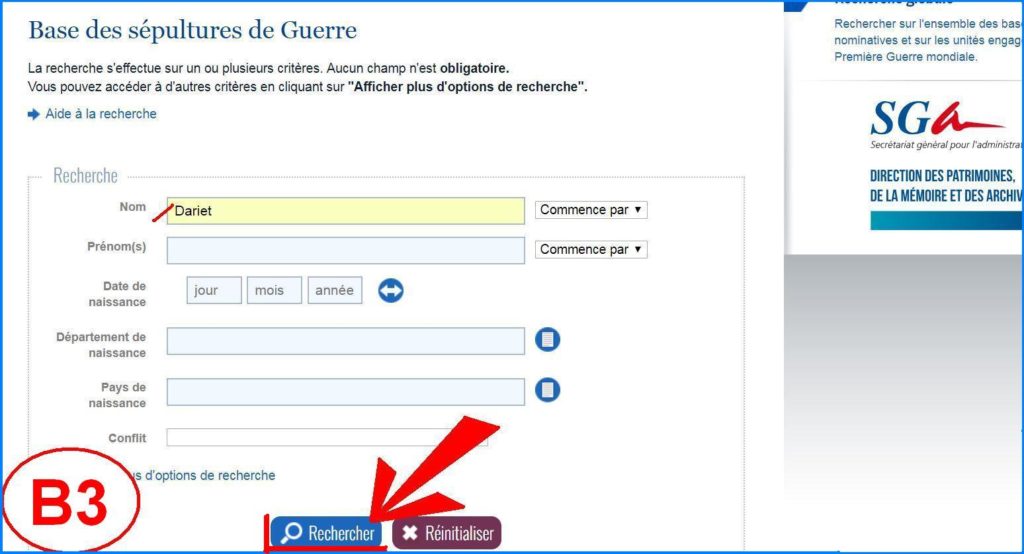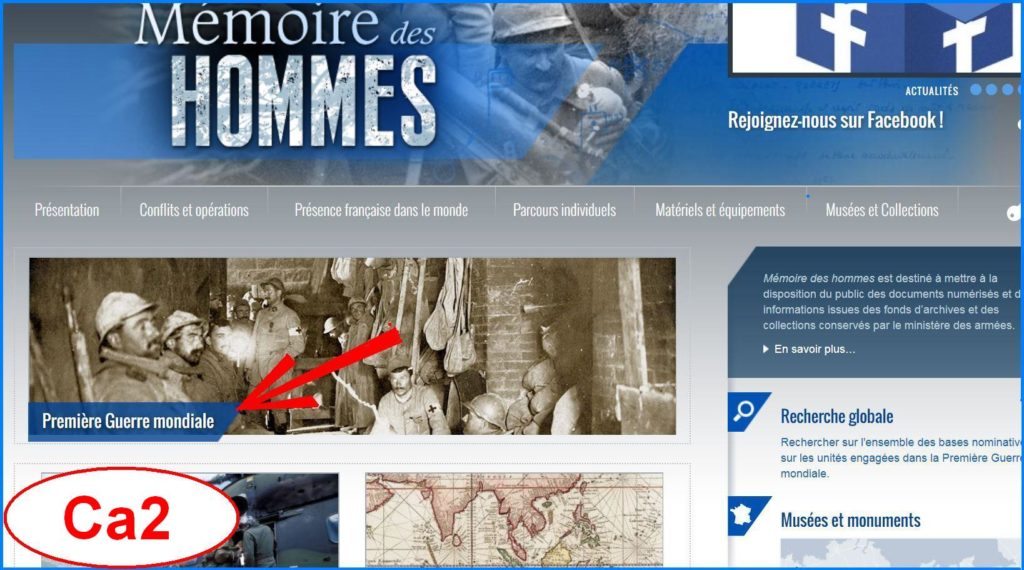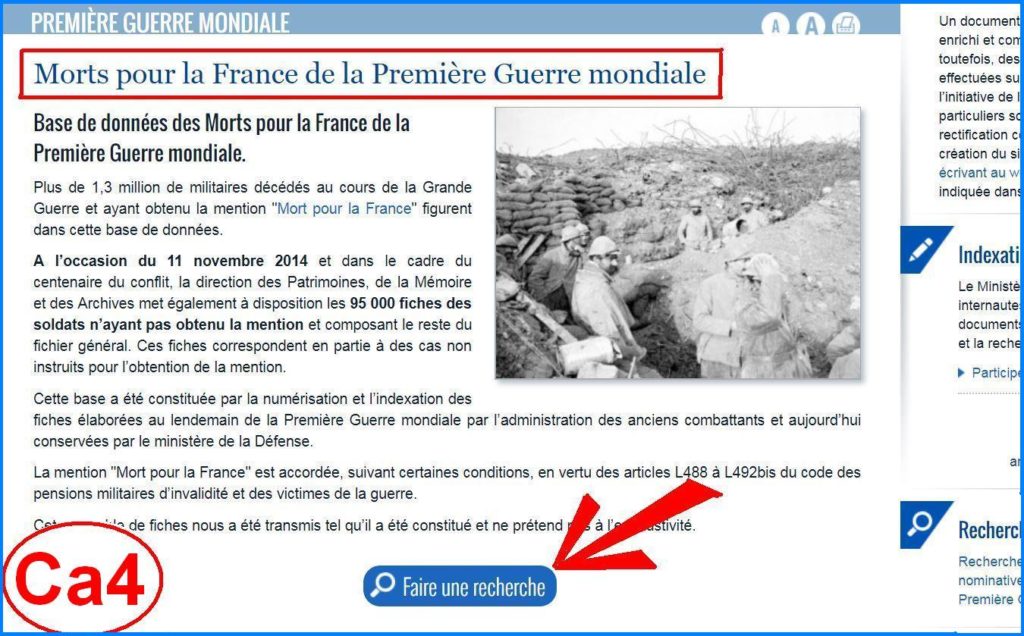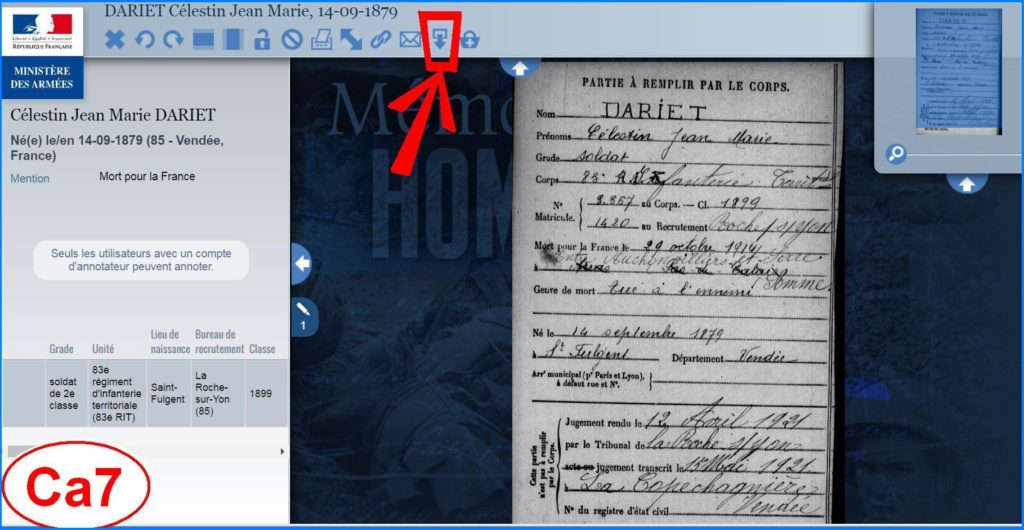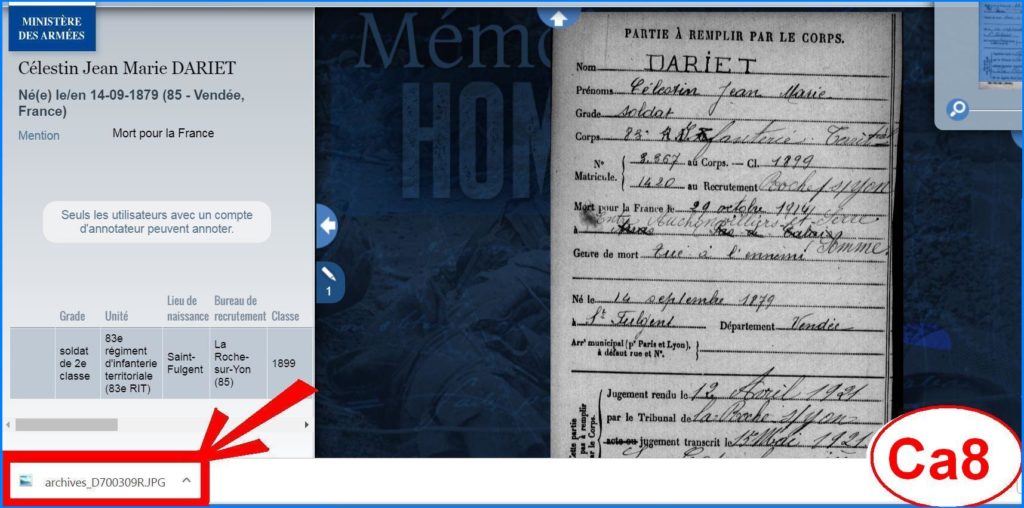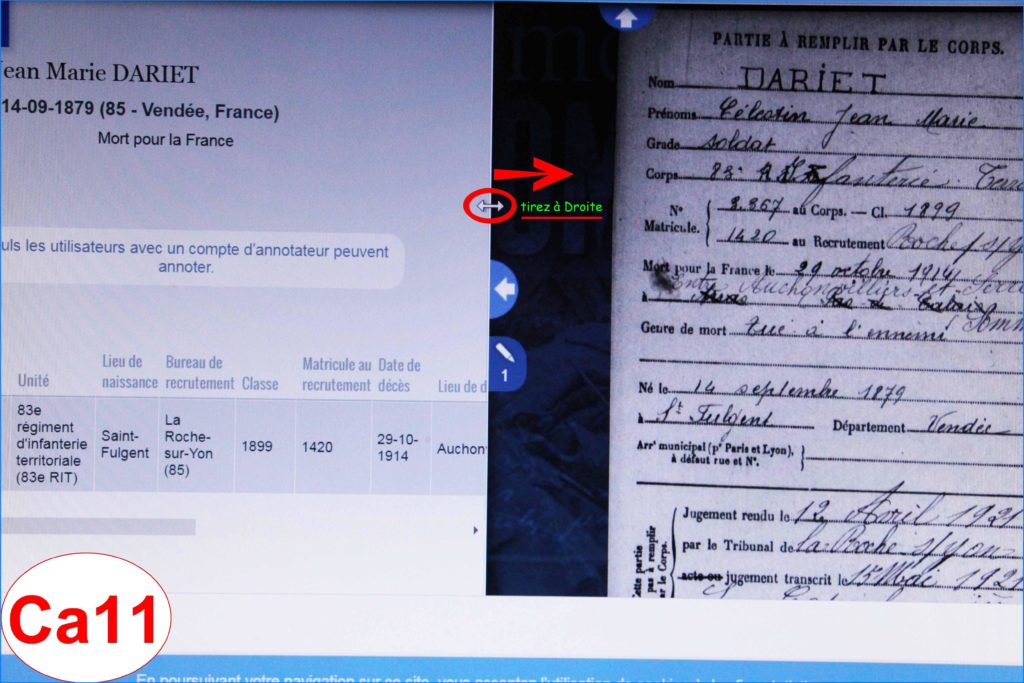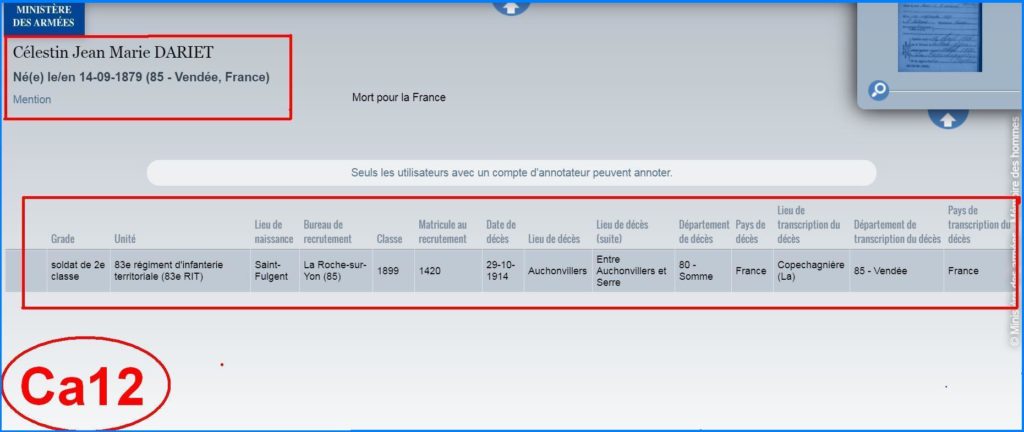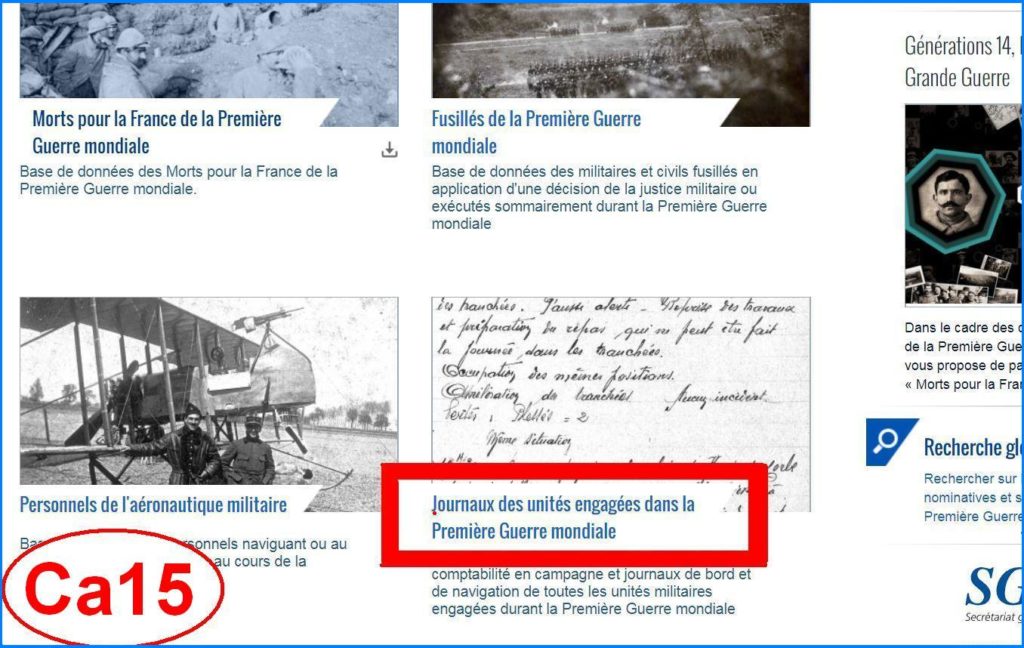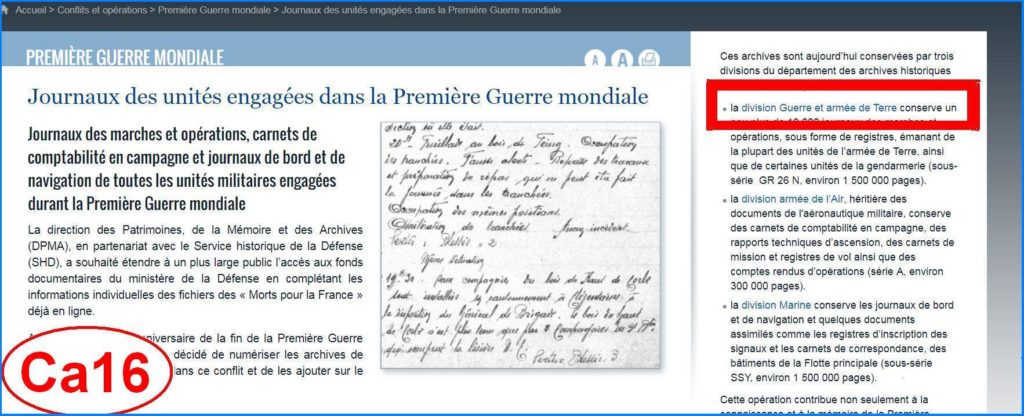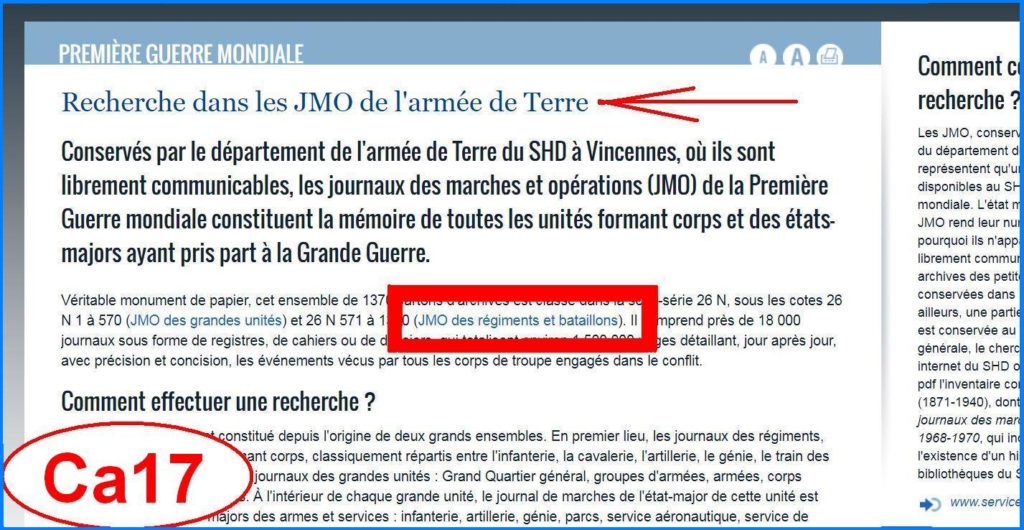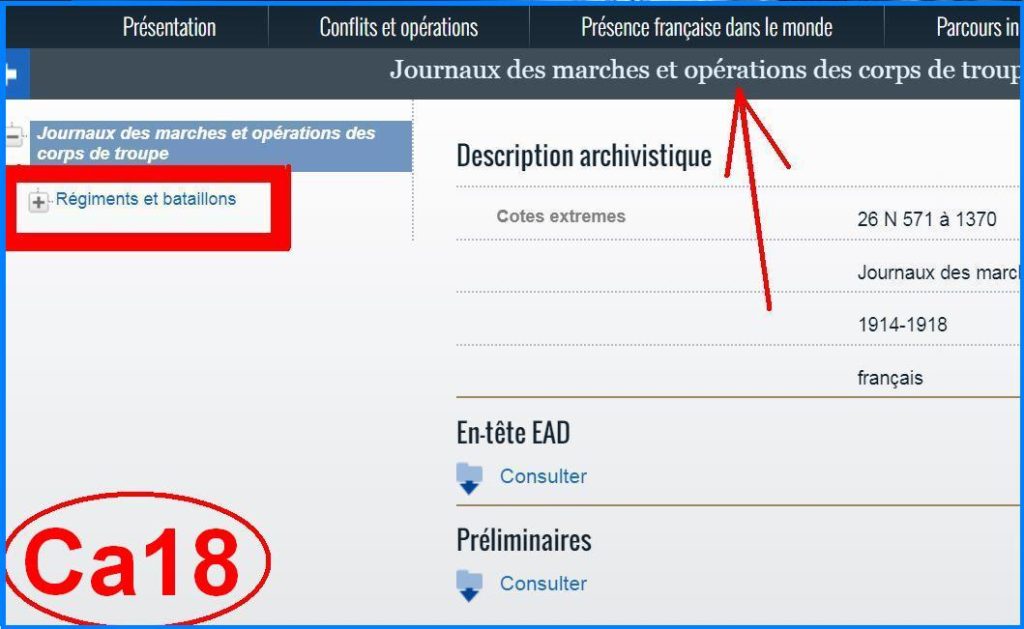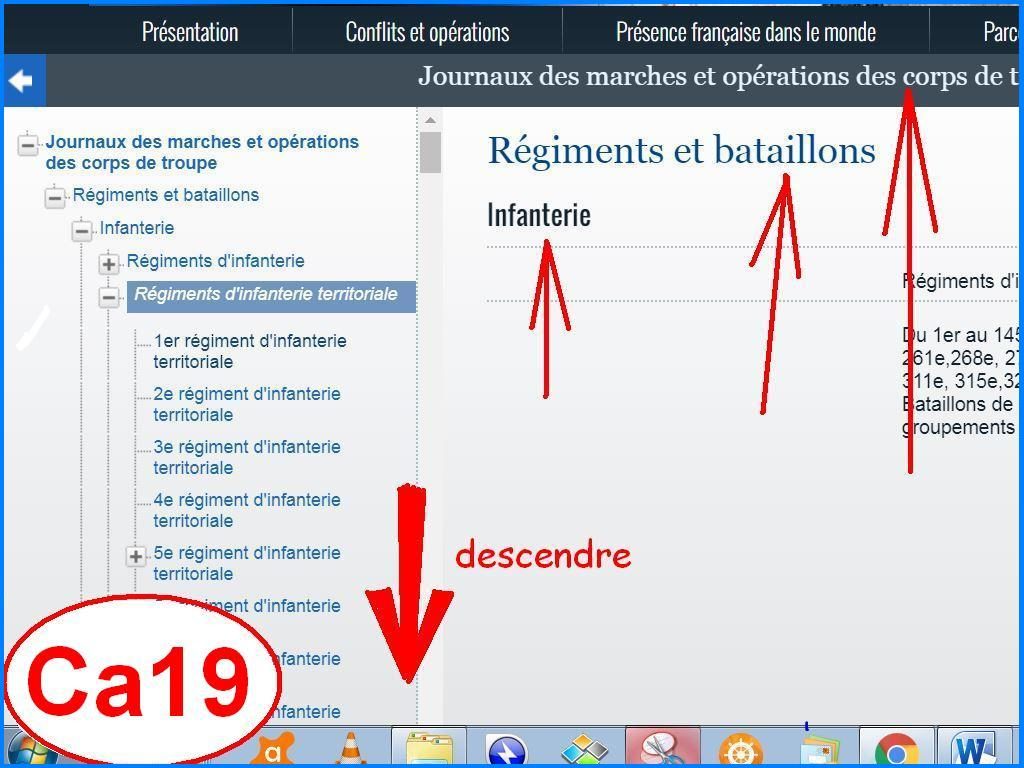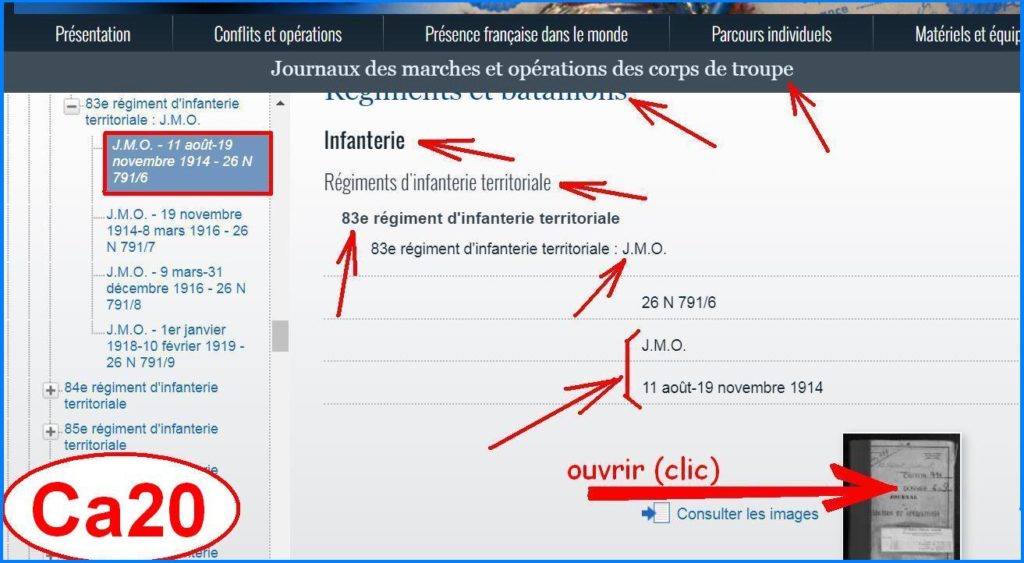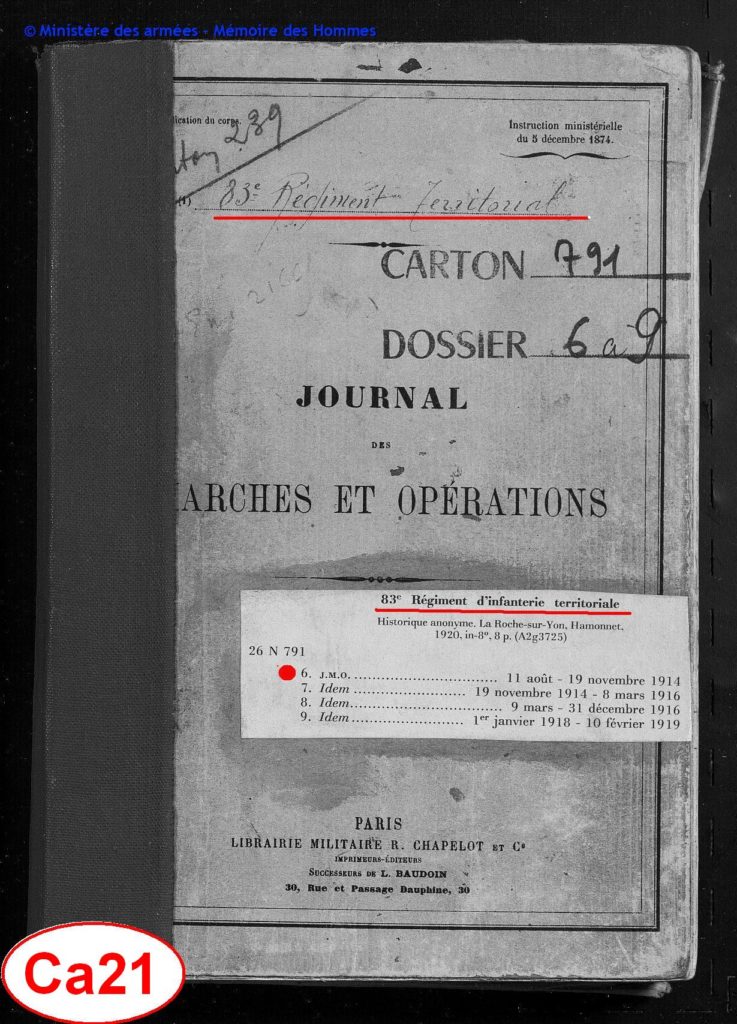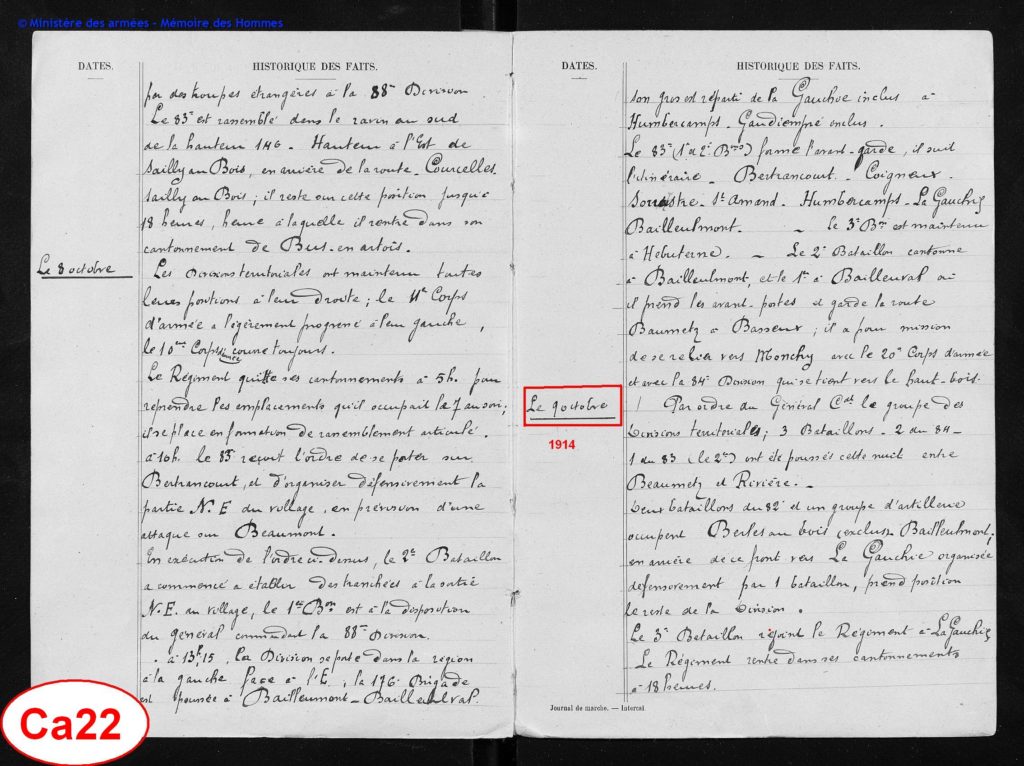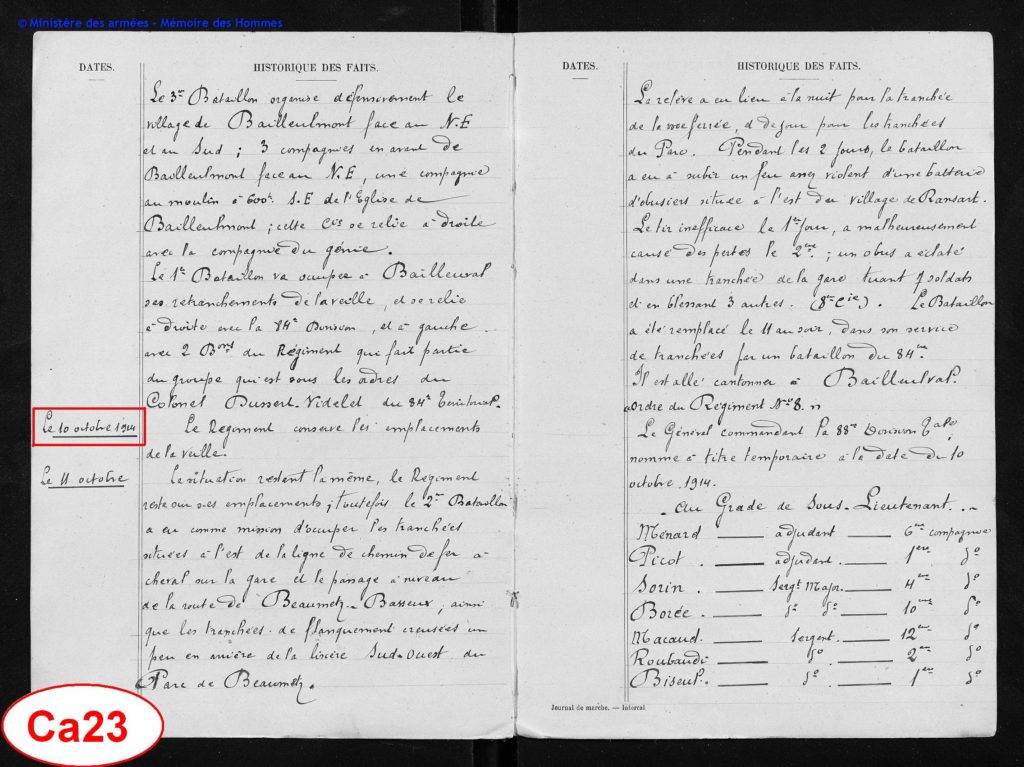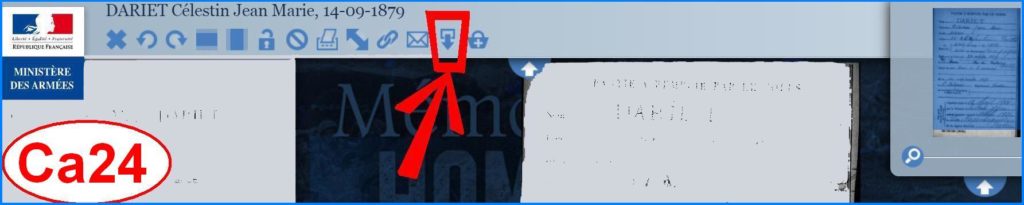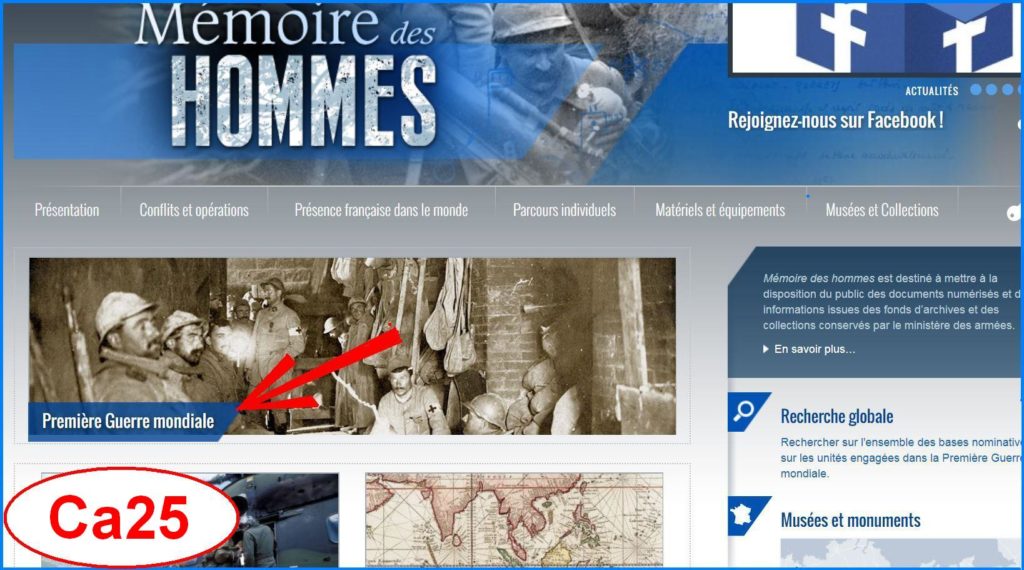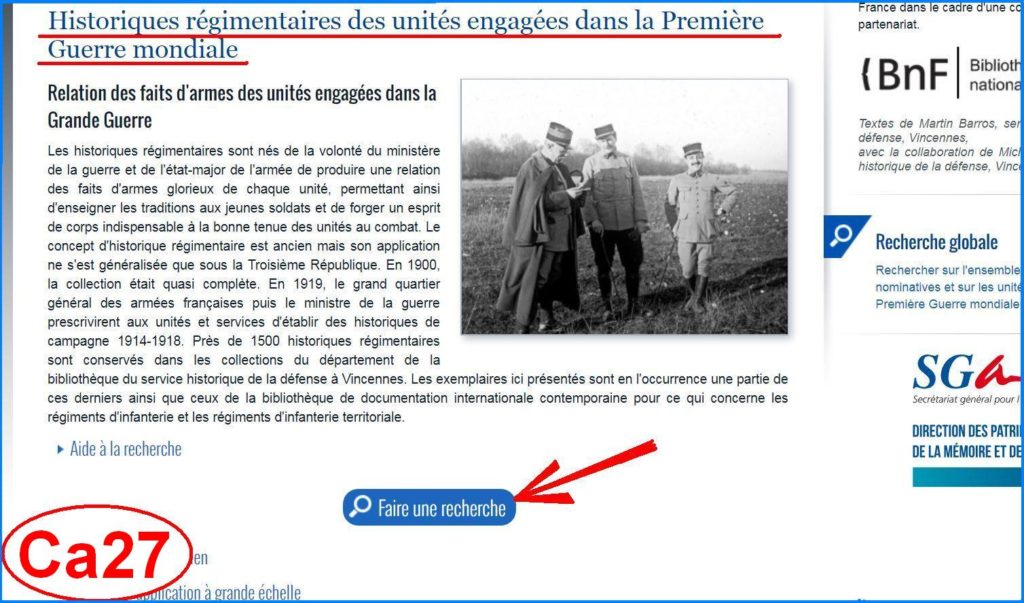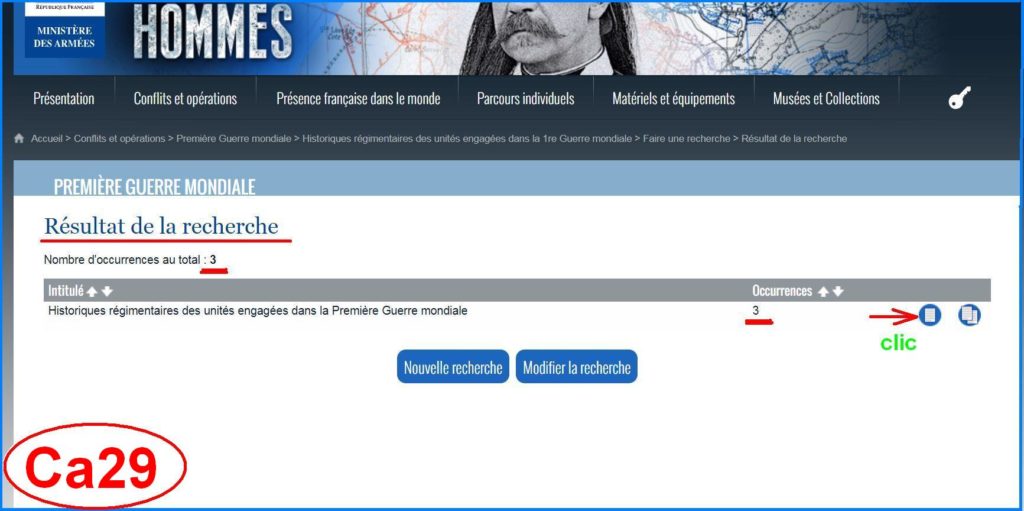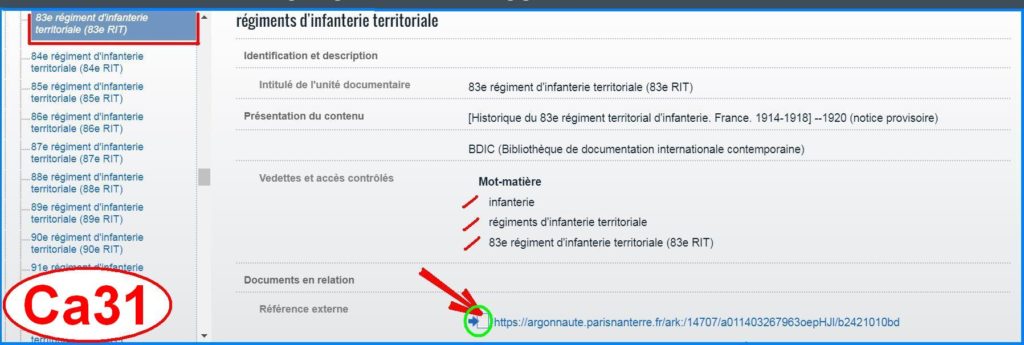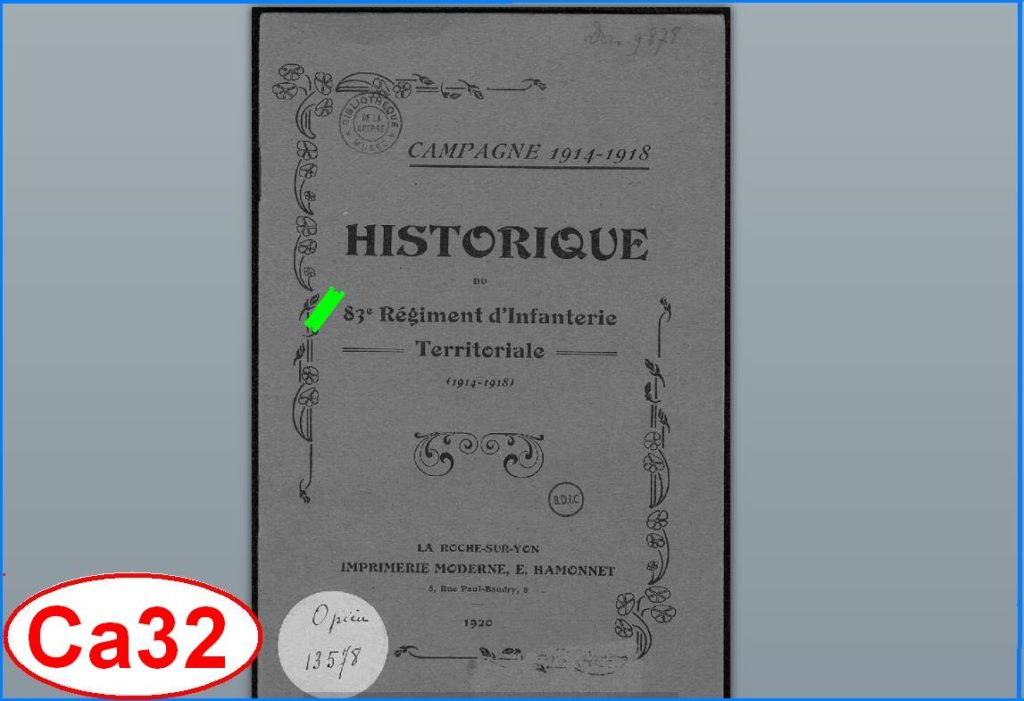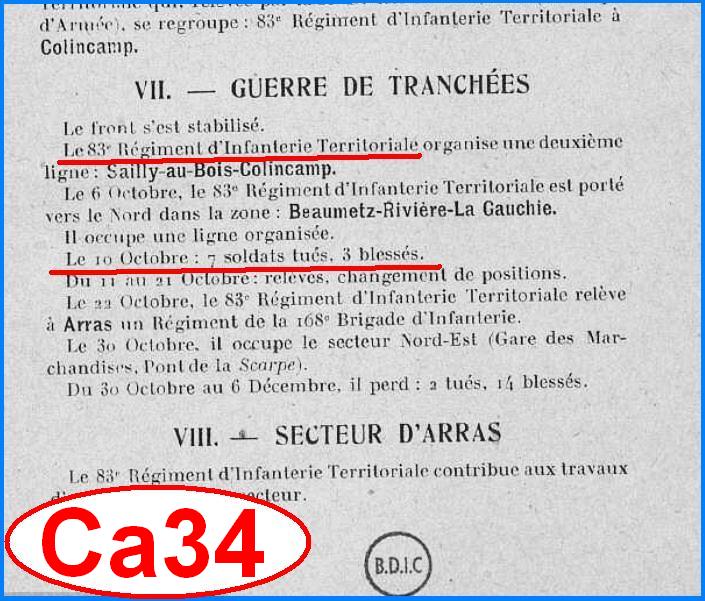Où c’qu’il est l’tonton, l’grand-père ?… T’inquiète !…
Trouver un aïeul, militaire, mort dans le conflit 1914 -1918, c’est facile disent beaucoup de correspondants.
« S’il est « Mort pour la France », c’est facile, il est nommé sur le site internet « Mémoire des Hommes » du ministère de la Défense »
« S’il a une tombe connue, c’est facile. », « S’il est Disparu, c’est facile. » …
Notre expérience nous a fait prendre du recul par rapport à ces affirmations. Et plus celles-ci se veulent convaincantes plus notre réserve est grande. C’est le fruit de quelques années de pratique, de déconvenues.
Mais nous y arrivons et c’est pourquoi nous vous proposons de vous faire profiter de notre « Comment ? »
Grande remarque :
Des milliers de personnes remuent depuis des dizaines d’années des informations pour trouver un aïeul, des typologies d’aïeuls. Et ils trouvent souvent, même partiellement. Mais nos années de pratique nous ont montré que les informations trouvées ne se transmettent que rarement, et les méthodes encore moins. Et chacun conserve jalousement ses trésors qui ne servent donc pas aux suivants, lesquels recommencent le même travail et encore et encore. La transmission se fait à travers des publications et celles-ci sont bien évidemment monnayables.
Sur notre site nous avons choisi de tout vous dire de notre expérience, en cadeau.
Comment l’trouver le tonton, le grand-père ?
Vous avez le nom de votre aïeul. Quelquefois d’autres informations d’état civil. Vous savez qu’il est mort à la guerre.
Nous vous proposons trois types de travaux :
A – chercher un poilu Disparu … et découvrir sa sépulture militaire identifiée.
B – chercher un poilu Disparu et confirmer sa disparition à aujourd’hui.
C – chercher les documents civils et militaires d’un Disparu avant son inscription sur le site.
En préambule :
– Créer un dossier à son nom et prénom (ex : DARIET Célestin)
– Créer un fichier « Word » à son nom et prénom (mise en page en « paysage »).
A – chercher un poilu Disparu … et découvrir sa sépulture militaire identifiée
A1 – Ouvrir le site « Mémoire des Hommes » : www.memoiredeshommes.sga.defense.gouv.fr
A2 – Se positionner sur « Conflits et opérations » et, dans le menu déroulant, cliquer sur « Sépultures de guerre »
A3 – fenêtre « Sépultures de guerre » : clic sur « Faire une recherche »
A4 – fenêtre « Base des sépultures de guerre »
– Renseigner les informations demandées : Nom, Prénom, Naissance (date, département, pays), Conflit (14-18) et clic sur « Rechercher »
A5 – Affichage possible : « Aucun résultat pour cette recherche » : dans ce cas : Réinitialiser
Notre militaire serait-il un Disparu ?… Nous repartons pour une nouvelle recherche … de confirmation ?
A6 – fenêtre « Base des sépultures de guerre » à nouveau
– Renseigner une seule information : Nom. Puis clic à nouveau sur « Rechercher »
A7 – Affichage possible : une liste de noms / prénoms / dates de naissance …
–> Ouvrir le détail à droite dans la liste
A8 – Affichage de la sépulture précise de notre poilu Félix Cartron
Non, notre militaire Félix Cartron n’est pas un Disparu. Et nous venons de découvrir sa tombe. Bonheur !
Il ne figurera donc pas sur notre site. Nous le retrouverons pour des recherches de documents.
B – chercher un poilu Disparu … et confirmer sa disparition.
B1 – fenêtre « Base des sépultures de guerre »
– Renseigner les informations demandées : Nom, Prénom, Naissance (date, département, pays), Conflit (14-18) et clic sur « Rechercher »
B2 – Affichage possible : « Aucun résultat pour cette recherche » : dans ce cas : Réinitialiser
Notre militaire serait-il un Disparu ?... Nous repartons pour une nouvelle recherche … de confirmation ?
B3 – page « Base des sépultures de guerre » à nouveau
– Renseigner une seule information : Nom, et clic à nouveau sur « Rechercher »
B4 – Dans cet exemple le résultat ne nous convient pas. Ce n’est pas notre Célestin DARIET de grand-père,
mais un Bernard DARIET qui n’est pas le recherché.
Le site www.memoiredeshommes.sga.defense.gouv.fr et sa fenêtre « Base des sépultures de guerre » n’ont pas proposé de tombe affectée à notre poilu.
Nous pourrions conclure que ce militaire est Disparu.
Nous y reviendrons pour la recherche des documents avant inscription.
C – chercher documents civils et militaires d’un Disparu pour son inscription
Nous chercherons dans un premier temps ces documents dans quatre bases de données :
Ca : site Mémoire des Hommes du Ministère des Armées
Cb : site MémorialGenWeb
Cc : site Geneanet (spécialiste de généalogie)
Cd : site des Archives Départementales
Ca – Recherche de documents sur le site « Mémoire des Hommes »
Ca1 – Revenir à « Accueil ». Ou rouvrir à nouveau le site www.memoiredeshommes.sga.defense.gouv.fr
Ca2 – Cliquer sur « Première Guerre mondiale »
Ca3 – Cliquer sur « Morts pour la France de la Première Guerre mondiale »
Ca4 – fenêtre « Morts pour la France de la Première Guerre mondiale ». Cliquer sur « faire une recherche »
Ca5 – fenêtre « Base des Morts pour la France de la Première guerre mondiale » :
Renseigner les éléments demandés. Cliquer sur « Rechercher »
Ca6 – Résultat : le poilu « Mort pour la France » est sur la liste proposée. Cliquer sur « images »
Ca7 – fenêtre du soldat recherché. Récupérer la fiche de corps par l’icône « Téléchargement »
Ca8 – la référence du fichier téléchargé apparaît en bas à gauche de l’écran
Ca9 – faire les clics 1 et 2 comme indiqué. Le fichier s’affiche sur l’ordinateur à la page de « Téléchargement ».
A partir de là, le copier sur le dossier du soldat ouvert en préambule
Ca11 – Agrandir en tirant vers la droite le pavé de gauche qui reprend les informations manuelles de la fiche de corps en un tableau clair
Ca12 – Copier la partie haute (identification) et le tableau dans le fichier « Word » ouvert en préambule.
Ca13 – Revenir à « Première guerre Mondiale »
Ca14 – descendre pour trouver la rubrique « journaux des unités engagées … »
Ca15 – Cliquer sur « Journaux des unités engagées dans la Première Guerre mondiale »
Ca16 – Cliquer sur « division Guerre et armée de Terre »
Ca17 – Cliquer sur « JMO des régiments et bataillons »
Ca18 – Cliquer sur (par exemple) : « Régiments et bataillons », puis « Infanterie », puis « Régiment d’infanterie territoriale »
Ca19 – descendre, si besoin, pour trouver le Régiment recherché, par exemple « 83e régiment d’infanterie territoriale », puis « 83e régiment d’infanterie territoriale : J.M.O. », puis « J.M.O. – 11 août-19 novembre 1914 – 26 N 791/6 »
Ca20 – Cliquer sur la petite image du JMO. La première page du JMO s’ouvre.
En bas à droite un compteur permet d’aller aux pages souhaitées (cliquer sur la flèche)
Ca21 – exemple page 1 du JMO (83e RIT)
Ca22 – exemple page X du JMO (83e RIT, jour du 9 octobre 1914)
Ca23 – exemple page Y du JMO (83e RIT, jour du 10 octobre 1914)
Ca24 – Téléchargement des pages sélectionnées du JMO.
Appliquer les informations de « Ca8 » et « Ca9 » et copier les fichiers dans le dossier du militaire, ouvert en préambule.
Ca25 – Recherche de documents complémentaires. Revenir à « Première Guerre Mondiale »
Ca26 – se positionner sur « Historiques régimentaires des unités engagées dans la 1re Guerre mondiale » : clic
Ca27 – cliquer sur « Faire une recherche »
Ca28 – cliquer sur figurine page de la ligne « Arme » et choisir (par exemple « Infanterie ») et valider
– cliquer sur figurine page de la ligne « Type d’unité » et choisir (par exemple « régiments d’infanterie territoriale ») et valider
– cliquer sur figurine page de la ligne « Unité » et choisir (par exemple « 83e régiment d’infanterie territoriale ») et valider
– cliquer sur « Rechercher »
Ca29 – Résultat : par exemple : information de l’existence de 3 occurrences. Cliquer sur l’image page
Ca30 – Résultat : affichage des 3 occurrences. Choisir la ligne désirée et cliquer sur l’image pages
Ca31 – Une nouvelle fenêtre nous propose une « Référence externe ». Cliquer sur la proposition « https:// …
Ca32 – Des documents sont proposés dans une liste de diapositives, à gauche; Ou encore sous forme de documents à télécharger directement. Si diapositives, choisir celles qui apportent des informations utiles à la recherche (par exemple ici le titre du volume)
Ca33 – exemple des pages 4 et 5 de la diapositive 4
Ca34 – après enregistrement dans le dossier du militaire, sélection personnelle d’un détail
Tous les documents sélectionnés qui vont être utiles sont à enregistrer dans le dossier de votre Disparu, ouvert en préambule.
… à suivre pour les recherches de documents sur « MemorialGenweb », « Geneanet », « Archives Départementales » … dans le prochain article …